win10系统系统重置 如何在win10电脑上恢复出厂设置
更新时间:2024-10-25 11:06:55作者:jiang
随着时间的推移和使用频率的增加,我们的电脑可能会出现各种问题,导致系统运行缓慢甚至崩溃,在这种情况下,重置系统到出厂设置可能是一个有效的解决方案。在win10系统中,恢复出厂设置并不是一件复杂的事情,只需要简单的几个步骤就可以完成。接下来让我们一起来了解在win10电脑上如何进行系统重置,让电脑重获新生。
方法如下:
1.同时按【Windows+I】键打开Windows设置,选择【更新和安全】
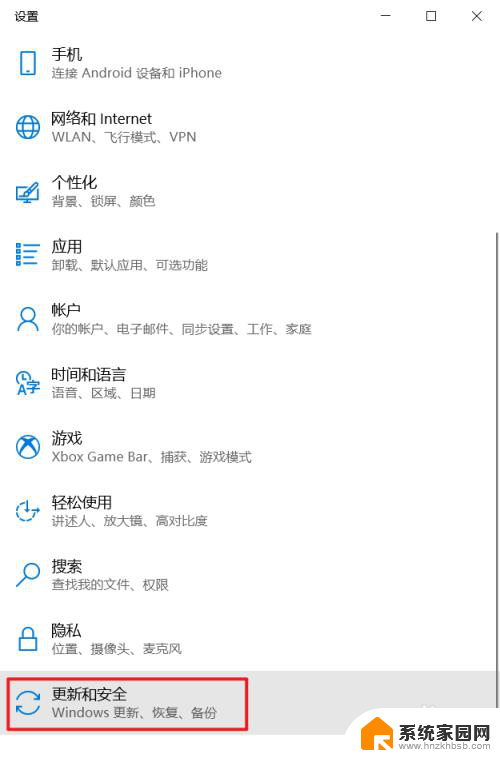
2.在左侧菜单中选择【恢复】-【重置此电脑】-【开始】
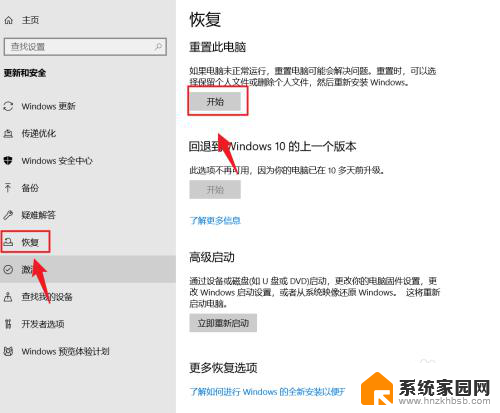
3.保留我的文件:是保留个人文件的重置,会保留系统盘下的个人信息。比如用户名、桌面内容、下载过的文件等。
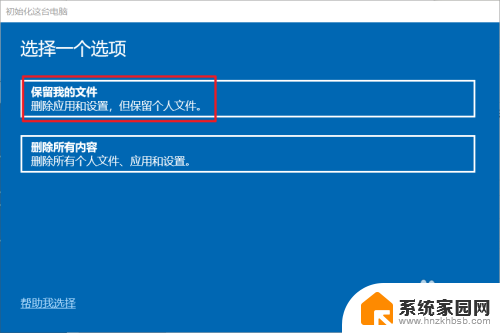
4.这时,系统会提示将会删除你的应用,点击【下一步】;
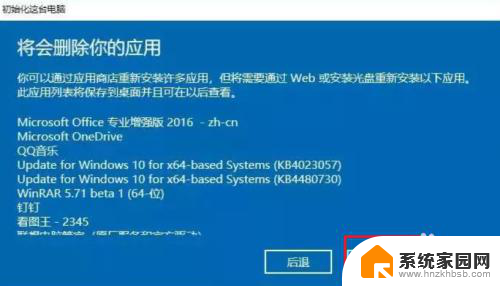
5.最后选择【重置】,等待系统自动配置即可。
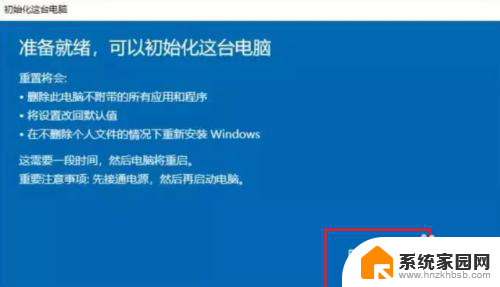
以上就是win10系统系统重置的全部内容,有遇到相同问题的用户可参考本文中介绍的步骤来进行修复,希望能够对大家有所帮助。
win10系统系统重置 如何在win10电脑上恢复出厂设置相关教程
- win10系统恢复出厂设置找不到恢复环境 win10恢复出厂设置找不到选项怎么办
- win10恢复找不到恢复环境 win10系统恢复出厂设置找不到选项
- win10电脑想恢复出厂设置怎么弄 win10电脑恢复出厂设置教程
- 电脑怎么恢复系统还原win10系统 如何在电脑上还原win10系统
- win10电脑怎么系统还原 Win10系统如何还原到出厂设置
- 还原系统怎么还原win10 Win10系统如何还原到出厂设置
- 电脑系统还原win10 Win10系统怎么还原到出厂设置
- 电脑网络恢复出厂设置 win10如何恢复网络设置
- win10屏幕字体缩放模糊怎么办恢复出厂设置 win10电脑系统字体模糊如何解决
- 怎么恢复到win10 电脑恢复出厂设置win10步骤
- 电脑网络连上但是不能上网 Win10连接网络显示无法连接但能上网的解决方法
- win10无线网密码怎么看 Win10系统如何查看已连接WiFi密码
- win10开始屏幕图标点击没反应 电脑桌面图标点击无反应
- 蓝牙耳机如何配对电脑 win10笔记本电脑蓝牙耳机配对方法
- win10如何打开windows update 怎样设置win10自动更新功能
- 需要系统管理员权限才能删除 Win10删除文件需要管理员权限怎么办
win10系统教程推荐
- 1 win10和win7怎样共享文件夹 Win10局域网共享问题彻底解决方法
- 2 win10设置桌面图标显示 win10桌面图标显示不全
- 3 电脑怎么看fps值 Win10怎么打开游戏fps显示
- 4 笔记本电脑声音驱动 Win10声卡驱动丢失怎么办
- 5 windows查看激活时间 win10系统激活时间怎么看
- 6 点键盘出现各种窗口 如何解决Win10按键盘弹出意外窗口问题
- 7 电脑屏保在哪里调整 Win10屏保设置教程
- 8 电脑连接外部显示器设置 win10笔记本连接外置显示器方法
- 9 win10右键开始菜单没反应 win10开始按钮右键点击没有反应怎么修复
- 10 win10添加中文简体美式键盘 Win10中文输入法添加美式键盘步骤